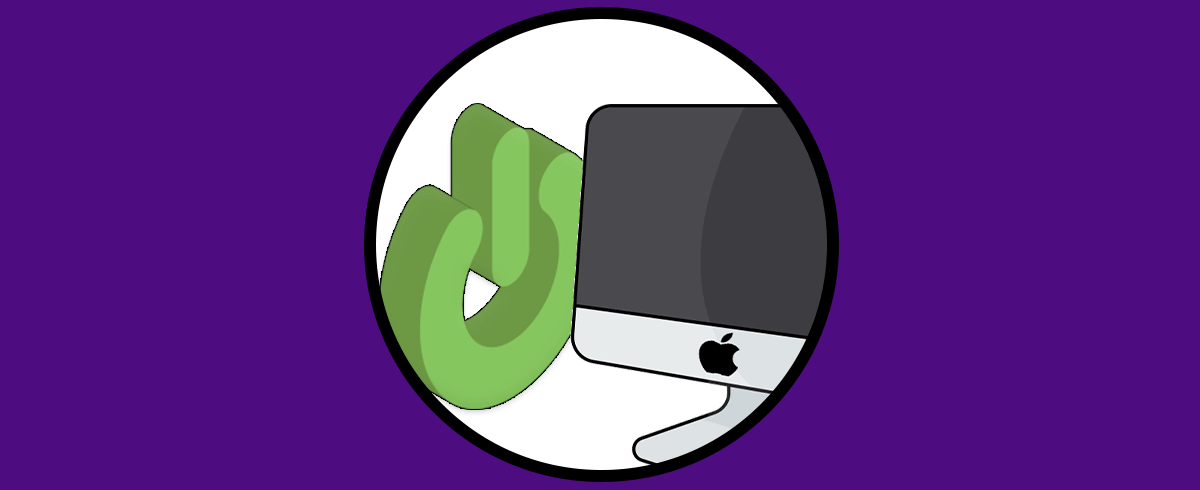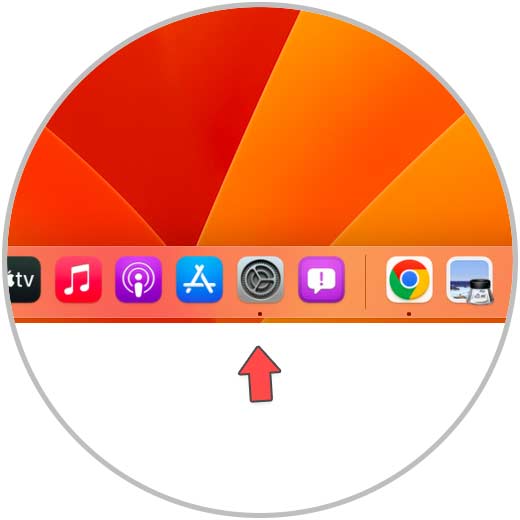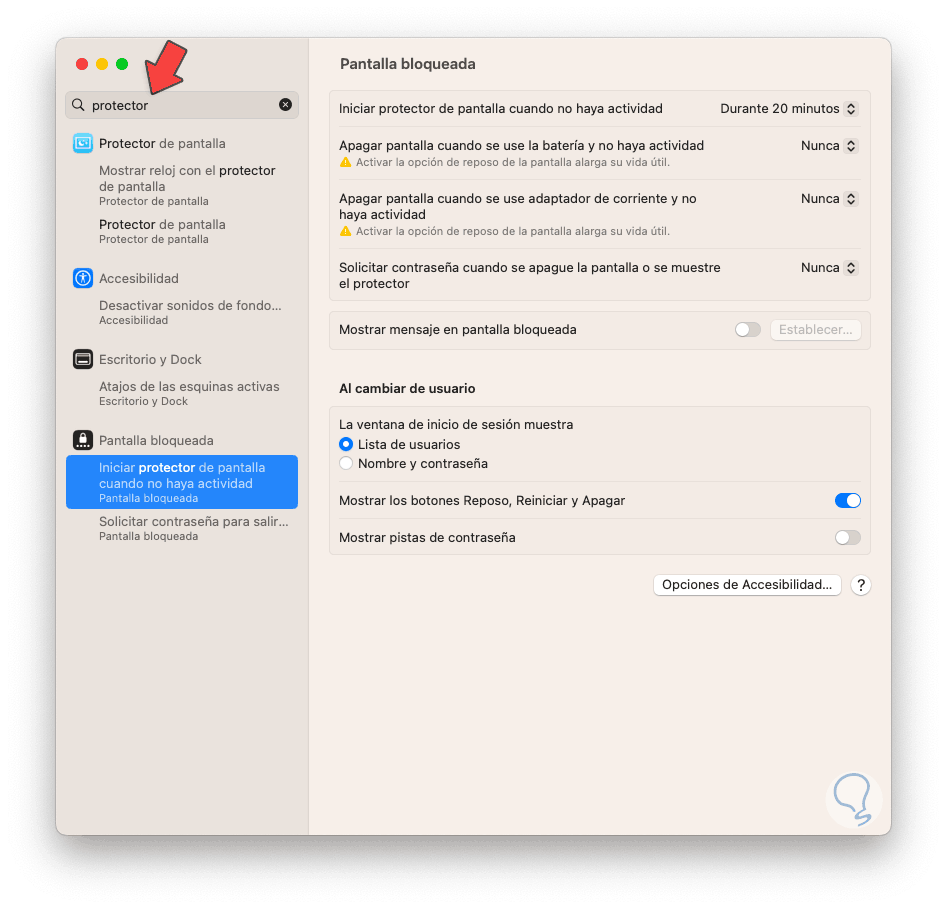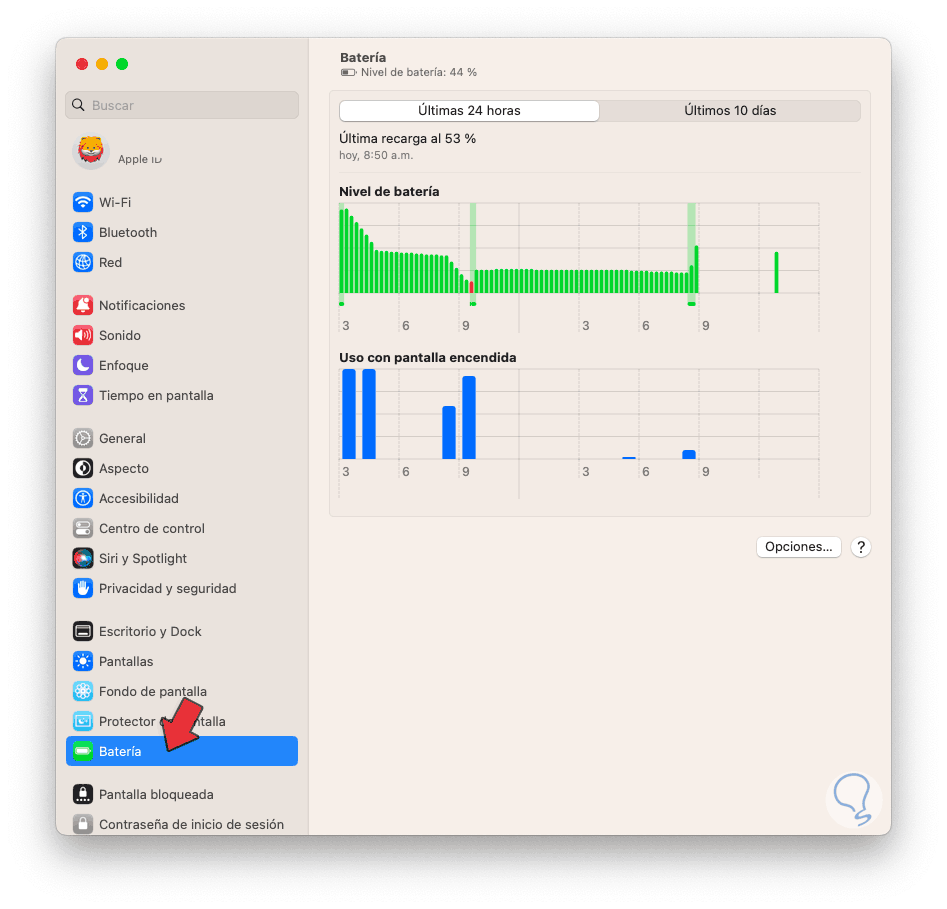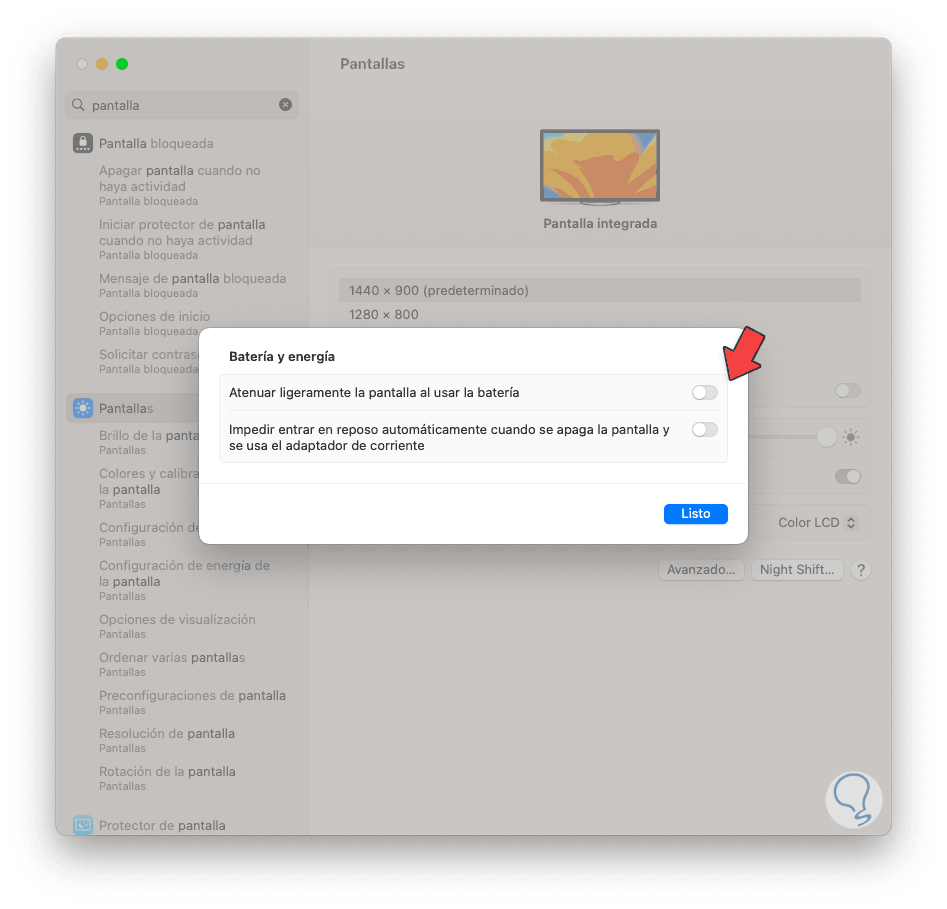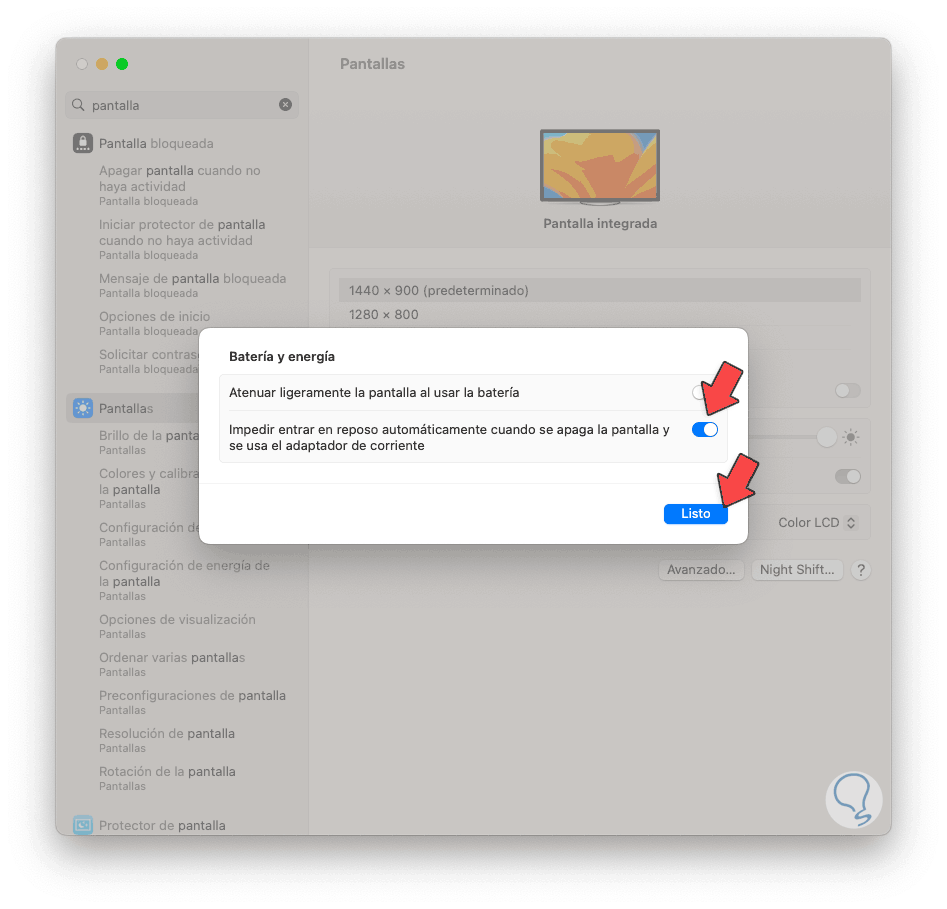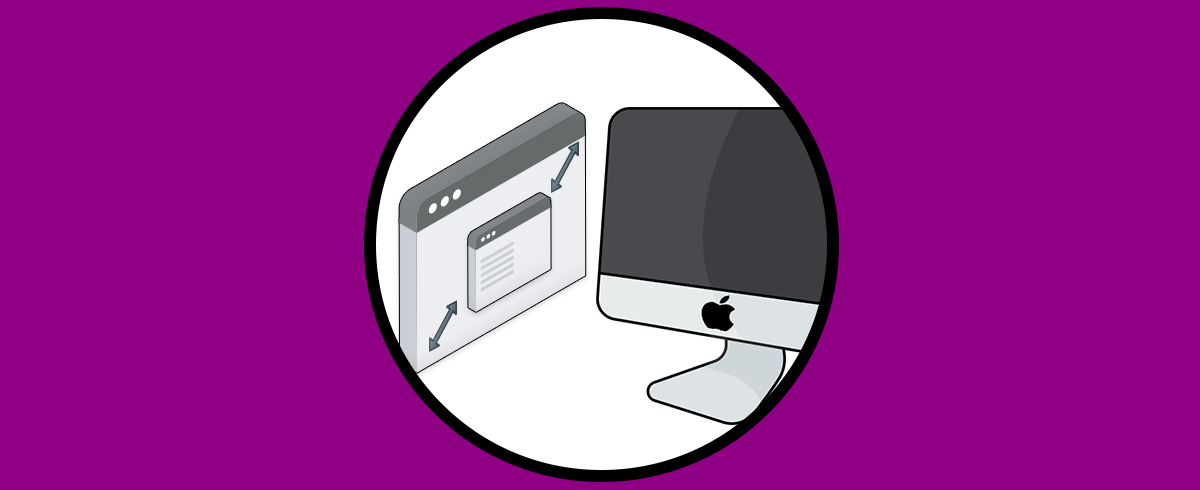macOS en sus diversas ediciones cuenta con algunas configuraciones especiales para que el trabajo y experiencia del usuario sean lo más completas posibles pero que con el paso del tiempo pueden llegar a tener un impacto negativo en el rendimiento del sistema o la vida útil de algunos componentes y hablaremos especialmente de la pantalla, por defecto en macOS después de un periodo de tiempo se encarga de apagarla y esto es por temas de consumo de energía y de rendimiento por ejemplo del disco duro.
Muchas veces no queremos tener que bloquear pantalla Mac por lo que preferiremos tener siempre la pantalla encendida para usarla en cualquier momento. Como decimos lo normal es proteger nuestra pantalla Mac, pero por temas de trabajo o de uso personal es posible que no deseemos que la pantalla sea apagada y así incluso quitar el protector de pantalla Mac, en macOS podemos configurar esto para que la pantalla permanezca encendida, veamos cómo lograrlo.
Cómo mantener pantalla encendida macOS
Para este caso usaremos macOS Ventura pero el proceso es idéntico para versiones anteriores, en primer lugar abrimos Configuración del sistema:
En el buscador de inicio podemos ingresar "pantalla" o “protector” para acceder a una serie de opciones:
En las diversas opciones de pantalla establecemos "Nunca", estas opciones son:
- Apagar pantalla cuando se use la batería y no haya actividad
- Apagar pantalla cuando se use un adaptador de corriente y no haya actividad
- Iniciar protector de pantalla cuando no haya actividad
En macOS podemos dar clic sobre “Batería” para ver el uso de esta en el último día o bien podemos ver un rango de 10 días:
Esto nos dará una perspectiva del uso de esta para una mejor administración, ahora damos clic en "Pantallas":
Da clic en "Avanzado" para desplegar lo siguiente:
Veremos las siguientes opciones:
Activa o valida que el interruptor "Impedir entrar en reposo automáticamente cuando se apague la pantalla y se usa adaptador de corriente" esté activo:
Con estas opciones será posible evitar que la pantalla se apague en macOS Ventura.